Linux 파일 콘텐츠를 보는 6가지 방법
게시 됨: 2022-08-18Linux PC를 사용할 수 있는 가장 중요한 방법 중 하나는 파일을 사용하는 것입니다.
Linux 터미널에서 직접 작업하는 거의 모든 파일을 텍스트 파일로 조작할 수 있습니다. 여기에는 구성 파일, 시스템의 다양한 서비스 및 프로세스에 대한 로그 파일, 선택한 Linux 배포판과 함께 제공되거나 직접 작성한 스크립트 파일이 포함됩니다.
Linux 터미널에서 이러한 파일의 내용을 빠르게 보는 방법을 아는 것은 시간을 절약할 뿐만 아니라 시스템에 대해 더 많이 배우는 데 도움이 되는 귀중한 기술입니다. 이 튜토리얼에서는 Linux 터미널에서 이러한 종류의 파일을 보는 방법을 보여줍니다.
고양이
cat 명령은 Linux에서 파일 내용을 보기 위한 간단하고 매우 유용한 명령입니다.
cat 명령을 사용하여 파일 내용을 터미널의 표준 출력으로 빠르게 인쇄하거나 출력을 연결할 수 있습니다.
cat 명령의 구문은 다음과 같습니다.
$ cat [OPTION] [FILE1] … 예를 들어, 일부 항목 목록이 포함된 simple-list.txt 파일이 있는 경우 다음 명령을 사용하여 이 파일의 내용을 볼 수 있습니다.
$ cat simple-list.txt예를 들어:
$ cat simple-list.txt bananas strawberries grapes apples watermelons oranges blueberries lemons peaches avocados pineapples cherries cantaloupe raspberries pears limes blackberries clementine mangoes plums여러 파일을 동시에 나열하여 아래와 같이 터미널에 있는 모든 파일의 출력을 한 번에 얻을 수도 있습니다.
$ cat testfile1.txt testfile2.txt these are the contents of testfilel.txt. and this is the end of testfilel.txt these are the contents of testfile2.txt. and this is the end of testfile2.txtnl
파일의 각 줄에 대한 줄 번호를 보려면 nl 명령이 정확히 수행합니다. cat 명령과 같은 방식으로 이 명령을 사용할 수 있으며 유일한 차이점은 nl이 기본적으로 활성화된 줄 번호를 가지고 있다는 것입니다.
cat 명령을 사용하면 -e 옵션을 사용하여 동일한 결과를 얻을 수 있습니다. 다음은 nl 을 사용한 동일한 simple-list.txt 파일 출력의 출력 예입니다.
$ nl simple-list.txt 1 bananas 2 strawberries 3 grapes 4 apples 5 watermelons 6 oranges 7 blueberries 8 lemons 9 peaches 10 avocados 11 pineapples 12 cherries 13 cantaloupe 14 raspberries 15 pears 16 limes 17 blackberries 18 clementine 19 mangoes 20 plums -nln 옵션을 사용하여 줄 번호를 왼쪽 정렬로 변경할 수 있습니다. man nl 아래에 나열된 nl 명령과 함께 사용할 수 있는 다른 옵션도 있습니다.
더
지금까지는 마우스 스크롤 휠이나 키보드의 Shift+Page-up 및 Shift+Page-down 버튼을 사용하여 출력을 스크롤해야 했습니다.
그러나 more 명령을 사용하면 터미널 창에 완전히 맞지 않는 긴 파일을 훨씬 쉽게 볼 수 있습니다.
더 많은 명령을 통해 볼 때 동일한 simple-list.txt 파일이 표시됩니다.
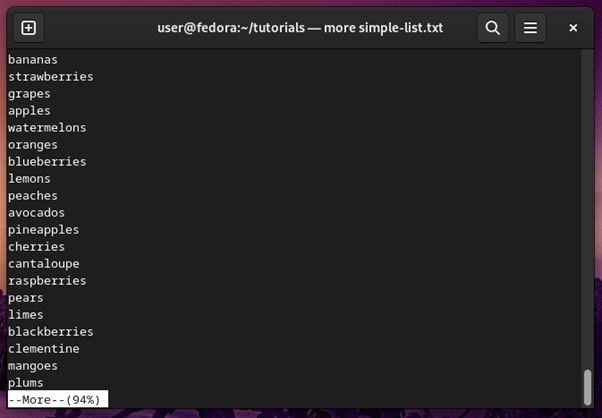
더 많은 명령을 보려면 보기 창에서 한 줄씩 탐색하거나 페이지별로 탐색할 수 있습니다. Enter 키를 사용하여 한 번에 한 줄씩 탐색하거나 Space 키를 사용하여 한 번에 한 페이지씩 탐색할 수 있습니다.
B 키는 이전 페이지로 돌아갈 때 사용합니다. More 명령은 또한 아래와 같이 파일 끝에 도달했을 때 알려줍니다.
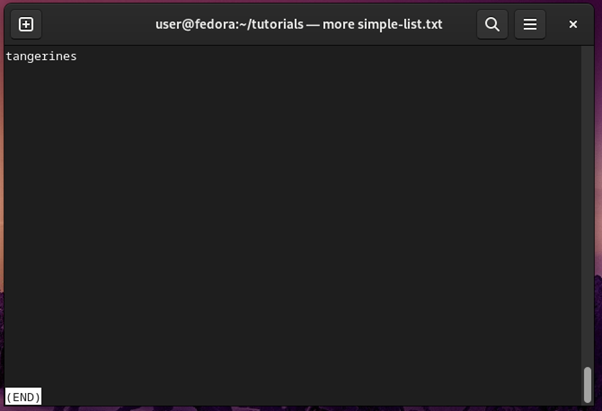
터미널 화면으로 돌아가려면 q를 눌러 언제든지 더 많은 명령의 보기 창을 종료할 수 있습니다. 이러한 방식으로 더 많은 명령을 사용하여 터미널의 흐름을 끊지 않고 긴 구성 또는 로그 파일을 볼 수 있습니다.
더 적은
Less는 더 많은 명령을 보다 현대적으로 받아들입니다. Linux 에코시스템에 더 적은 수의 명령이 도입되었을 때 대부분의 명령은 스크롤 백업을 지원하지 않았습니다.
사용자가 위아래로 스크롤할 수 있게 하는 것 외에도 less 명령은 수평 스크롤을 지원하고 바이너리 파일에 대한 더 나은 처리를 지원하며 텍스트를 통해 검색을 수행할 수 있습니다.
다음을 통해 simple-list.txt 파일을 살펴보겠습니다.
$ less simple-list.txt 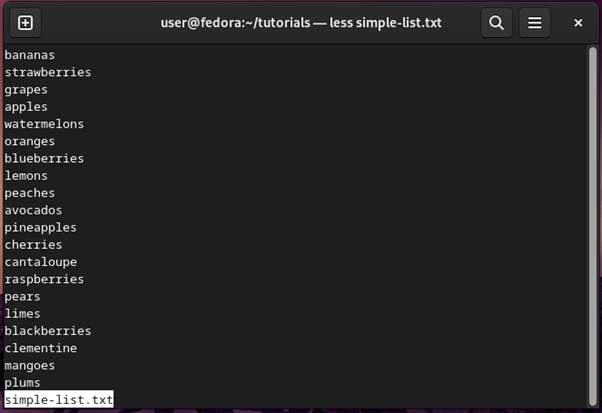
키보드의 화살표 키를 사용하여 더 많은 명령을 탐색할 수 있을 뿐만 아니라 탐색 키를 사용할 수도 있습니다. less의 보기 창에 있는 동안 /word를 사용하여 파일 내용에서 단어를 검색할 수 있습니다.
이것은 사용자가 파일 내용에서 사과를 검색하는 아래 스크린샷에 표시됩니다.
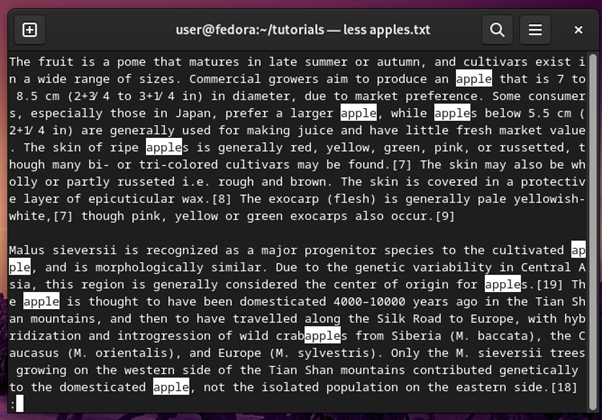
Less 명령은 특정 단어가 처음 나타날 때 파일 내용을 볼 수 있는 것과 같은 고급 기능도 지원합니다. 이를 위해 명령 구문은 다음과 같습니다.

$ less +/target-word /path-to-file예를 들어, cultivar라는 단어가 처음 나타날 때 apples.txt 파일을 열려면 다음 명령이 사용됩니다.
$ less +/cultivar apples.txt머리
파일의 처음 10줄을 빠르게 보려면 다음을 통해 수행할 수 있습니다.
아래와 같이 head 명령을 실행합니다.
$ head simple-list.txt bananas strawberries grapes apples watermelons oranges blueberries lemons peaches avocados 기본적으로 처음 10줄만 터미널에 표시되지만 아래와 같이 -n 옵션을 사용하여 표시되는 줄 수를 변경할 수 있습니다.
$ head -n 5 simple-list.txt bananas strawberries grapes apples watermelons 마찬가지로 -c 옵션을 사용하여 파일에서 터미널로 특정 바이트 수를 인쇄할 수 있습니다.
꼬리
tail 명령은 head 명령처럼 작동하지만, 유일한 주요 차이점은 파일의 처음 10줄 대신 마지막 10줄을 표시한다는 것입니다.
$ tail simple-list.txt cherries cantaloupe raspberries pears limes blackberries clementine mangoes plums tangerines $ tail -n 5 simple-list.txt blackberries clementine mangoes plums tangerines또한, 사용자에게 더 나은 출력을 제공하기 위해 head 및 tail 명령을 자습서에 표시된 다른 파일 보기 명령과 함께 사용할 수 있습니다.
예를 들어, nl 명령을 사용하여 먼저 줄 번호가 있는 파일을 표시할 수 있습니다. 그런 다음 결과를 less로 파이프하여 아래와 같이 파일의 마지막 세 줄을 볼 수 있습니다.
$ nl simple-list.txt | tail -n 3 19 mangoes 20 plums 21 tangerines 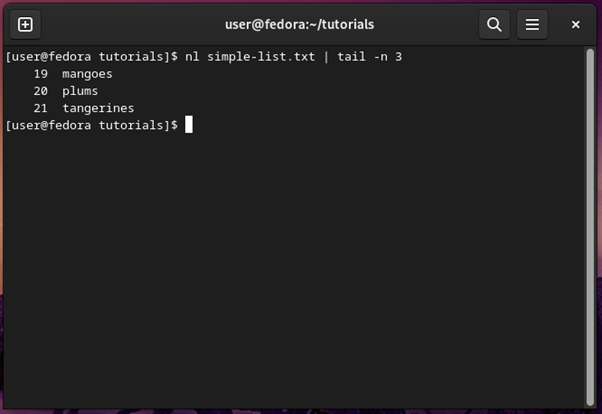
Linux 파일 보기에 대해 자주 묻는 질문
file 명령어를 통해 파일의 종류를 확인할 수 있으며, 구문은 다음과 같습니다.
$ file [OPTIONS] target-file
파이핑을 통해 여러 명령을 결합하여 큰 로그 파일을 검색할 뿐만 아니라 검색 결과를 잘 구성된 출력으로 표시할 수 있습니다.
예를 들어 grep을 nl 및 tail 과 함께 사용하면 아래와 같이 웹 서버에서 특정 파일이 마지막으로 몇 번 요청되었는지 알 수 있습니다.
$ nl /var/log/apache/mywebsite.log | grep target-file.jpg | tail -n 5
위의 명령은 웹 서버에서 target-file.jpg가 요청된 마지막 파일 시간을 보여줍니다.
스페이스 키는 점점 더 적은 명령으로 전체 페이지를 아래로 스크롤하는 데 사용됩니다.
한 줄씩 아래로 스크롤하려면 키보드의 Enter 키를 사용하십시오.
페이지를 위로 스크롤하려면 b 키를 사용합니다.
현재 보고 있는 파일의 내용에서 특정 단어를 검색하려면 /word-to-search 구문을 사용하십시오.
일반 명령 xdg-view 또는 설치한 특정 배포에 대한 그 변형(예: gnome-view 또는 kde-view )을 사용하여 서식 있는 텍스트 또는 이미지 파일을 열 수 있습니다.
$ xdg-view enwiki.png
그러면 대상 파일 형식에 대한 기본 응용 프로그램에서 파일이 열립니다.
